win7卸载软件时出现此操作只对当前安装的产品有效怎么办
由于电脑在安装完最新win7系统之后,都会有一些自带的软件,有些软件在用户不需要用到的情况下就可以将其卸载,然而在机芯卸载软件时win7系统却提示出现此操作只对当前安装的产品有效的情况,对此应该怎么办呢?今天小编就来教大家win7卸载软件时出现此操作只对当前安装的产品有效解决方法。
推荐下载:win7旗舰版iso系统
具体方法:
1、以office为例,首先使用鼠标右键单击桌面上的Exel2007图标,打开属性菜单。
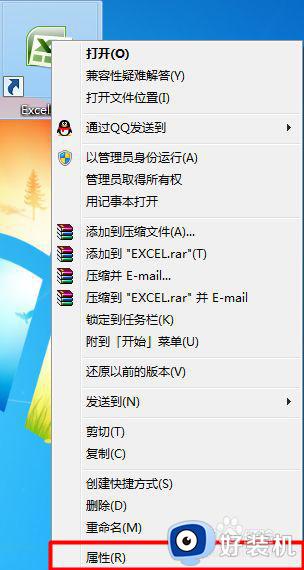
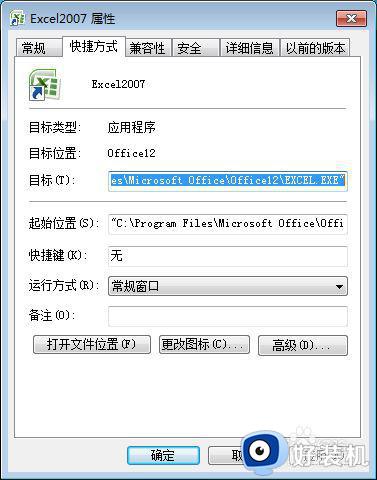
2、鼠标左键单击属性菜单栏(打开文件位置按钮),即可打开office软件的安装目录。
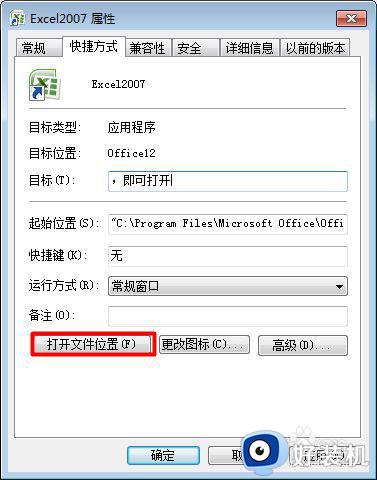
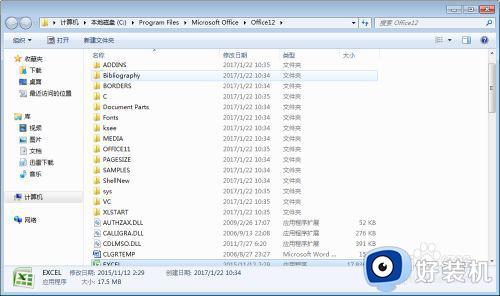
3、鼠标滚轮键滚动窗口,找到最下方的卸载脚本,右键单击此脚本,选择使用管理员身份运行。
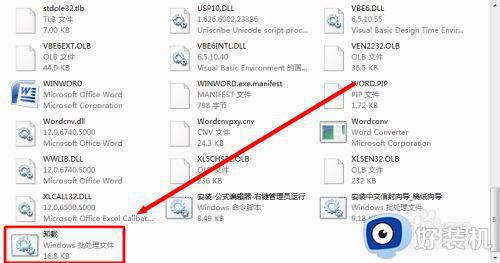
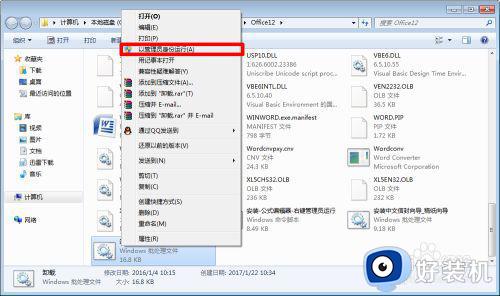
4、打开了卸载脚本,在脚本中按要求输入,如果你没有安装其他版本的office软件,输入字母n然后敲击键盘上的回车键,系统会自动进行卸载,卸载完成后关闭脚本即可。
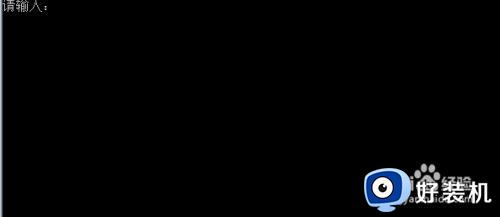

5、接下来删除残留,选中Microsoft Office目录,右键单击选择删除,这样就删除了Microsoft Office目录。
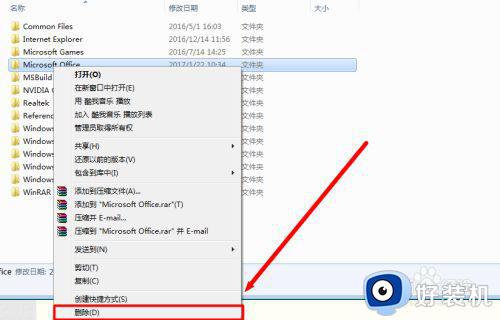
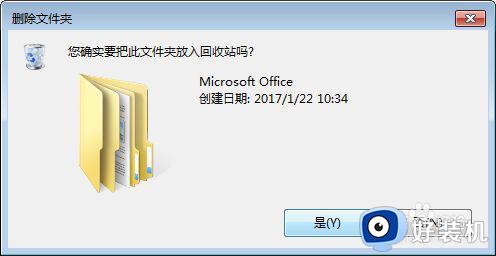
6、虽然将office目录删除了,但是他还是会有一些残留注册表,我们也要将它删除,方法是:打开软件管家,找到Microsoft Office软件,单击删除按钮,然后单击强力清扫,选择删除所有项目即可。
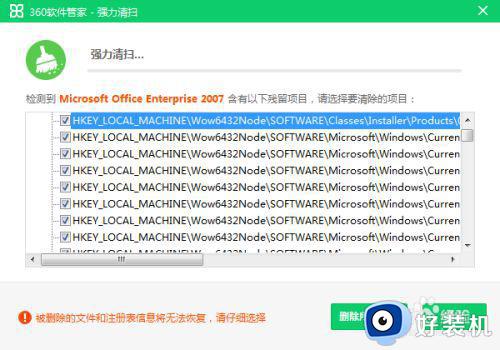

7、此时删除软件上的office快捷图标,软件就成功的卸载了。
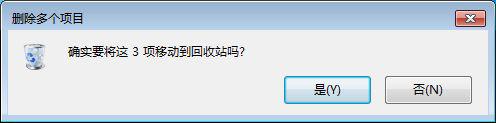
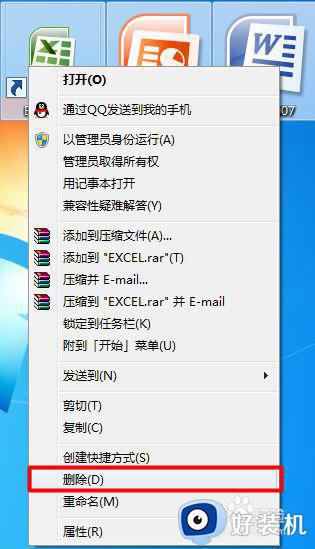
上述就是有关win7卸载软件时出现此操作只对当前安装的产品有效解决方法了,如果有遇到这种情况,那么你就可以根据小编的操作来进行解决,非常的简单快速,一步到位。
win7卸载软件时出现此操作只对当前安装的产品有效怎么办相关教程
- win7卸载软件请等待当前程序完成卸载或更改怎么办
- w7请等待当前程序完成卸载或更改怎么办 win7卸载程序出现请等待当前程序完成卸载或更改如何处理
- win7网卡驱动卸载了怎么办 win7网卡驱动卸载后恢复方法
- win7卸载软件电脑显示请等待当前程序完成的解决步骤
- win7恶意软件怎么卸载 win7电脑如何卸载干净恶意软件
- win7卸载安装程序包的语言不受系统支持怎么办
- win7卸载影子系统方法 win7影子系统怎么卸载
- 程序卸载找不到framework怎么办 win7系统如何卸载framework
- win7卸载迅雷如何操作 win7系统自带的迅雷怎么卸载
- microsoft edge怎么卸载win7 win7如何卸载microsoft edge
- win7怎么清理d盘 win7D盘变红了怎么清理
- win7怎么启动任务管理器 win7打开任务管理器窗口的详细步骤
- win7怎么强制退回桌面 win7电脑如何强制退回桌面
- win7怎么区分固态硬盘和机械硬盘 win7如何看电脑是机械硬盘还是固态硬盘
- win7怎么取消备份?win7关闭自动备份功能的方法
- win7禁用的网络连接怎么恢复 win7禁用的网络如何重新启用
win7教程推荐
- 1 win7怎么让耳机和音响都有声音 win7电脑耳机和音响一起响怎么弄
- 2 win7电脑屏幕四周有黑边框怎么办 win7电脑屏幕显示不全怎么调节
- 3 win7怎么设开机密码?win7设置开机密码的步骤
- 4 win7背景黑色无法更换主题怎么办 win7系统主题黑色的变不了解决方法
- 5 手机投屏到电脑WIN7的方法 手机如何投屏到电脑win7
- 6 win7定时关机在哪里设置电脑 win7台式电脑如何定时关机设置
- 7 win7怎么设置共享打印机 win7电脑如何设置打印机共享
- 8 win7电脑时钟怎么自动调整 win7电脑时间设置自动更新方法
- 9 win7怎么升级ie浏览器的版本?win7系统如何升级ie浏览器
- 10 win7笔记本搜索不到任何wifi网络怎么办 笔记本win7搜索不到wifi信号处理方法
